
Utilizar o Modo perdido através da app Encontrar dispositivos em iCloud.com
O modo perdido permite bloquear o iPhone, iPad, iPod touch, Mac ou Apple Watch, de forma a que ninguém possa aceder às suas informações pessoais. Pode ativar o modo perdido na app Encontrar dispositivos em iCloud.com.
O modo perdido requer um dispositivo que cumpra os requisitos mínimos do sistema apresentados no artigo do Suporte Apple Requisitos de sistema para iCloud.
Para iniciar sessão através da app Encontrar dispositivos, aceda a icloud.com/find.
O que acontece quando utiliza o modo perdido ou bloqueia um dispositivo perdido?
É enviado um e‑mail de verificação para o endereço de e‑mail do ID Apple.
Pode criar uma mensagem para o dispositivo que indica que está perdido e como contactá‑lo.
No caso de um iPhone, iPad, iPod touch, Mac e Apple Watch, o seu dispositivo não apresenta alertas ou reproduz um som quando recebe mensagens ou notificações, ou se algum alarme for acionado. No entanto, continua a conseguir receber chamadas telefónicas e chamadas através do FaceTime.
No caso de um iPhone, iPad, iPod touch e Apple Watch, visualiza a localização atual do seu dispositivo no mapa, bem como quaisquer alterações à respetiva localização.
Nos dispositivos em questão, os cartões de pagamento e outros serviços são suspensos.
Ativar o modo perdido ou bloquear um dispositivo
Em Encontrar dispositivos em iCloud.com, selecione o dispositivo na lista Todos os dispositivos, à esquerda.
Se já tiver selecionado um dispositivo, pode tocar em Todos os dispositivos para regressar à lista e selecionar um novo dispositivo.
Toque em Marcar como perdido.
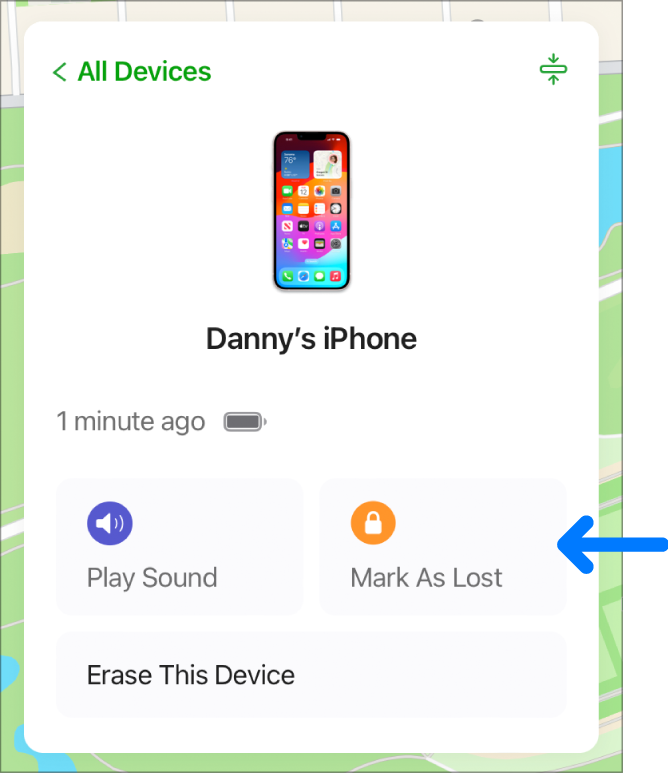
Siga as instruções apresentadas no ecrã, tendo em conta o seguinte:
Código: caso o iPhone, iPad, iPod touch ou Apple Watch tenha um código, esse código é requerido para desbloquear o dispositivo. Caso contrário, é‑lhe pedido que crie um código no momento. Caso esteja a bloquear um Mac com Intel, tem de criar um código numérico, mesmo que já tenha uma palavra‑passe configurada no Mac. Este código é diferente da palavra‑passe e apenas é utilizado quando bloqueia o Mac com a app Encontrar dispositivos.
Partilha com a família: se estiver a tentar localizar o iPhone, iPad ou iPod touch de um membro da família em Modo perdido e o dispositivo ainda não tiver um código definido, tem de introduzir a palavra‑passe do ID Apple dessa pessoa neste dispositivo. Se estiver a tentar bloquear o Mac de um membro da família, tem de introduzir a palavra‑passe do ID Apple dessa pessoa neste dispositivo.
Informações de contacto: caso lhe seja pedido que introduza um número de telefone, introduza um número através do qual seja possível contactar consigo. Caso lhe seja pedido que introduza uma mensagem, talvez pretenda informar que o dispositivo está perdido ou como contactar consigo. O número e a mensagem são apresentados no ecrã bloqueado do dispositivo.
Nota: Caso se esqueça do código ou caso tenha configurado uma palavra‑passe de firmware EFI no Mac antes de ter sido perdido e depois o tenha bloqueado e encontrado mais tarde, é possível que seja necessário levar o Mac a um centro de reparação autorizado para proceder ao respetivo desbloqueamento.
Alterar as informações de contacto num dispositivo perdido
Depois de marcar o iPhone, iPad, iPod touch ou Apple Watch como perdido, pode atualizar as suas informações de contacto.
Em Encontrar dispositivos em iCloud.com, selecione o dispositivo na lista Todos os dispositivos, à esquerda.
Se já tiver selecionado um dispositivo, pode tocar em Todos os dispositivos para regressar à lista e selecionar um novo dispositivo.
Toque em Modo perdido, altere as informações e, em seguida, toque em Guardar alterações.
Desativar o modo perdido num iPhone, iPad, iPod touch ou Apple Watch
Em Encontrar dispositivos em iCloud.com, selecione o dispositivo na lista Todos os dispositivos, à esquerda.
Se já tiver selecionado um dispositivo, pode tocar em Todos os dispositivos para regressar à lista e selecionar um novo dispositivo.
Toque em Modo perdido e em Parar Modo perdido e, em seguida, toque novamente em Parar Modo perdido.
Pode também desativar o modo perdido ao introduzir o código no dispositivo. Se tiver ativado a Proteção de dispositivos roubados no iPhone, pode ter de utilizar o Face ID ou Touch ID.
Nota: Caso tenha tido alguns cartões (cartões de crédito ou de débito para o Apple Pay, cartões de identificação de estudante ou passes Express) suspensos quando colocou o dispositivo no modo perdido, quando desativar o modo perdido e voltar a iniciar sessão em iCloud, poderá utilizar novamente esses cartões.
Recuperar o código e desbloquear o Mac
Se tiver bloqueado um Mac com Intel, pode recuperar o código online.
Em Encontrar dispositivos em iCloud.com, selecione o Mac na lista Todos os dispositivos, à esquerda.
Se já tiver selecionado um dispositivo, pode tocar em Todos os dispositivos para regressar à lista e selecionar um novo dispositivo.
Toque em Desbloquear e siga as instruções apresentadas no ecrã para confirmar a sua identidade com a palavra‑passe do ID Apple.
Quando tiver o código, introduza‑o no Mac.
Se tiver bloqueado um Mac com processador Apple, tem de introduzir o ID Apple (ou outro endereço de e-mail ou número de telefone registado) e a palavra-passe para o desbloquear. Consulte os artigos do Suporte Apple Caso se tenha esquecido do ID Apple e Caso se tenha esquecido da palavra‑passe do ID Apple.
Caso não possa utilizar o Modo perdido porque a app Encontrar não está configurada no dispositivo perdido, consulte o artigo do Suporte Apple Encontrar o iPhone ou iPad perdido com a app Encontrar.